Se você já enfrentou a perspectiva devastadora de perder uma apresentação do PowerPoint devido a uma falha no computador ou exclusão acidental, nós o ajudamos. Este guia o guiará pelas etapas para recuperar trabalhos do PowerPoint não salvos e manter suas ideias e dados seguros. Com essas instruções, seu trabalho duro para criar uma apresentação fantástica não será em vão.

Recuperando arquivos do PowerPoint excluídos ou danificados
As apresentações do PowerPoint podem ser perdidas devido a vários motivos. Você pode excluir acidentalmente um arquivo, sofrer uma falha de software ou até mesmo ser vítima de um ataque de vírus. Em tais situações, existem vários métodos de recuperação para tentar:
- Use o recurso de AutoRecuperação.
- Use “Recuperar apresentações não salvas” no PowerPoint.
- Verifique a pasta Temp, onde os arquivos temporários são armazenados. Você pode localizá-lo em C:\Users[User]\AppData\Local\Temp no Windows ou usar o comando Executar e digitar
%temp%. - Restaure da Lixeira ou de um backup, se você tiver um. Abra a Lixeira, localize seu arquivo, clique com o botão direito do mouse e selecione “Restaurar”.
- Use um software de recuperação de dados, como Recuva ou Disk Drill, para escanear seu sistema e recuperar vários tipos de arquivos, incluindo apresentações em PowerPoint.
- Restaurar da pasta Arquivos recentes, que armazena uma lista de arquivos acessados recentemente.
Em caso de mau funcionamento do sistema operacional ou corrupção do dispositivo, talvez seja necessário usar o Windows File Recovery.
como encontrar alguém no snapchat
Recuperando PowerPoint não salvo usando a AutoRecuperação
Configurar a AutoRecuperação do Microsoft PowerPoint é uma maneira direta de ajudar a garantir que seu trabalho não seja perdido em um desligamento inesperado ou queda de energia. Este recurso útil oferecerá a abertura de todos os arquivos recuperados para você depois que você reiniciar o PowerPoint, embora seja importante lembrar de salvá-los manualmente antes de fazer mais alterações.
Se você deseja abrir arquivos de AutoRecuperação sem esperar que o programa faça isso por você, aqui está o que você precisa fazer (para Office 365 e posterior):
- Clique na guia Arquivo na parte superior da faixa de opções.
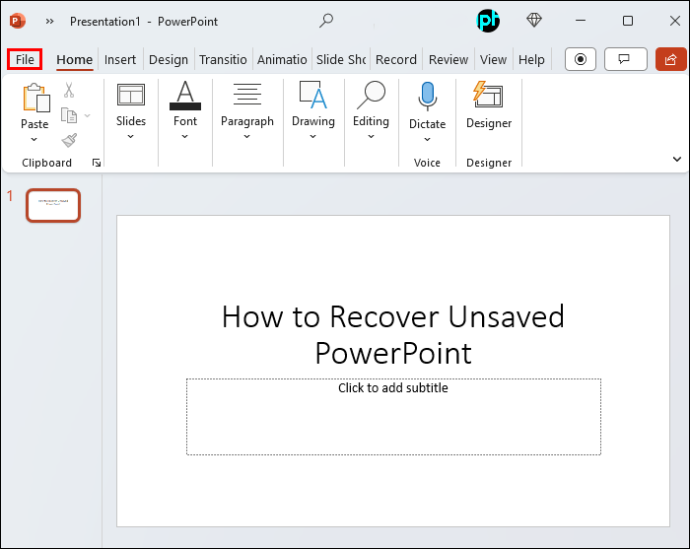
- Selecione Abrir no menu e escolha “Recuperar apresentações não salvas” para acessar a pasta AutoRecuperação.
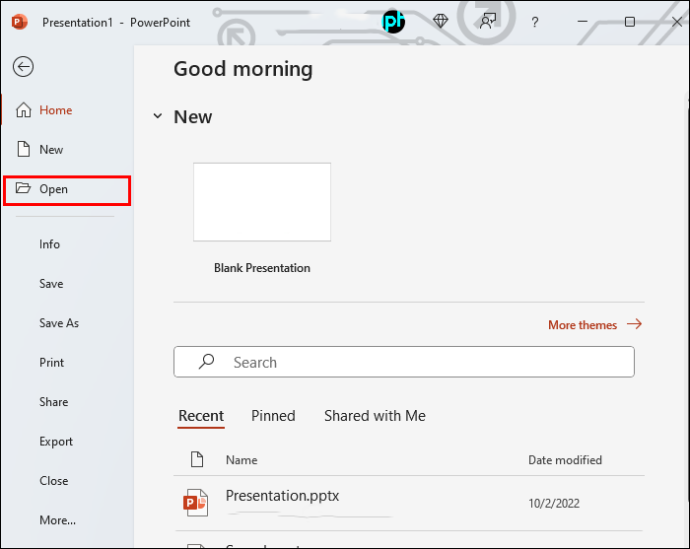
Com o Office 2021 ou anterior, um painel de recuperação de documentos aparecerá imediatamente quando você ligar o computador e listar todos os arquivos recuperáveis.
Em alguns casos, pode ser necessário verificar as pastas de AutoRecuperação manualmente. Veja onde encontrá-los:
- No Windows: C:\Users[Usuário]\AppData\Roaming\Microsoft\PowerPoint.
- No Mac: Users/[User]/Library/Containers/com.Microsoft.Powerpoint/Data/Library/Preferences/AutoRecovery.
Claro, substitua [User] pelo seu nome de usuário real.
Ajustando as configurações de AutoRecuperação
Para garantir que suas apresentações não sejam perdidas em caso de acidente de dados, você pode querer alterar a frequência com que a AutoRecuperação salva arquivos e onde os mantém.
como mudar a conta principal no gmail
Para ativar o salvamento automático no PowerPoint, basta pressionar o botão de alternância de salvamento automático no canto superior esquerdo. Você também pode visitar Arquivo, Opções e Salvar e marcar a caixa Salvar automaticamente para isso. Aqui você também pode experimentar personalizá-lo. Ter o recurso AutoSave ativado irá salvar seu trabalho periódica e automaticamente, dando a você proteção extra.
Dicas específicas do sistema operacional
A recuperação de um PowerPoint não salvo pode variar um pouco, dependendo do seu sistema operacional.
janelas
Não se esqueça da pasta Temp. O Windows cria arquivos temporários que podem conter seu trabalho não salvo. Para encontrar esta pasta, vá para C:\Users[User]\AppData\Local\Temp ou use o comando Executar e digite %temp%. Procure arquivos com extensão .ppt ou .pptx.
Mac
Se você configurou o Time Machine no seu Mac, é outro bom lugar para procurar apresentações perdidas. Basta entrar no Time Machine, navegar até a pasta onde sua apresentação deveria ter sido salva e retornar a ela antes que o arquivo seja perdido. A partir daí, você pode restaurar o arquivo com alguns cliques.
Recuperando apresentações excluídas
Se você excluiu por engano uma apresentação do PowerPoint, não entre em pânico. O arquivo ainda pode ser recuperável. No Windows, os arquivos excluídos geralmente são jogados na Lixeira. Para restaurar esses arquivos, localize-os na pasta, clique com o botão direito do mouse e selecione “Restaurar”.
Se você apagou permanentemente o arquivo ou se ele foi perdido devido a formatação ou corrupção, o software de recuperação de dados é sua melhor aposta.
como fazer alexa tocar minha lista de reprodução
Software de recuperação de dados
Às vezes, você pode se encontrar em um riacho sem remo em relação à recuperação de dados. Felizmente, software de terceiros existe e pode ajudar a salvar qualquer esforço que deu errado. Recuva e Disk Drill são dois programas populares especializados na recuperação de dados de discos que foram formatados ou danificados. Esses programas podem escanear as unidades do seu computador em busca de vestígios de documentos perdidos e tentar trazê-los de volta à beira da exclusão.
Embora esses devam ser o último recurso, muitas vezes podem salvar o dia depois de esgotar outras opções.
Recuperando-se de Grandes Acidentes
Às vezes, você pode se encontrar no meio de um problema grave no computador, como uma falha no sistema operacional ou mau funcionamento do hardware. Nesses casos, o Windows File Recovery pode ser um salva-vidas. Esta ferramenta da Microsoft é poderosa o suficiente para restaurar arquivos perdidos de um disco formatado ou corrompido além do reparo. Embora exija mais esforço do que outros métodos mencionados aqui, pode trazer alívio em circunstâncias desesperadoras, mas deve ser usado apenas por usuários de tecnologia experientes.
Dicas de prevenção contra perda de dados
Prevenção é melhor que a cura. Para evitar esses cenários estressantes no futuro, considere estas dicas:
- Crie vários backups de todos os seus documentos PPTX importantes. Por exemplo, armazená-los na nuvem é uma ótima maneira de garantir que eles nunca se percam. O Microsoft Office possui integração integrada com o OneDrive.
- Economize cedo e economize com frequência. Faça disso um hábito.
- Se o seu sistema travar, não o use até recuperar os dados perdidos. Isso reduzirá o risco de substituir ou excluir o que você está tentando recuperar.
- Comece a tentar restaurar seus arquivos o mais rápido possível depois que os dados forem perdidos. Quanto mais cedo você começar, maiores as chances de sucesso.
Entendendo os arquivos PPT e PPTX
As apresentações do Microsoft PowerPoint vêm em dois tipos de arquivo: PPT e PPTX. O PPTX mais recente é o padrão desde 2007. Ele combina XML e ZIP para compactar a apresentação, tornando-a menos volumosa e mais facilmente recuperável, o que é bom quando você está lidando com apresentações fora do lugar. Como bônus, todo o seu conteúdo é armazenado como arquivos XML individuais dentro do arquivo ZIP.
Caminho para a Recuperação
Perder seu trabalho árduo em uma apresentação do PowerPoint pode ser extremamente desanimador, mas se você agir rápido e usar este guia, poderá recuperar seu arquivo perdido. Experimente os métodos menos complexos antes de tentar técnicas mais avançadas.
Mas a preparação e a prevenção são as melhores – faça backup de seus arquivos regularmente, mantenha o AutoSalvar ativado e saiba onde a pasta AutoRecuperação está localizada. Além disso, lembre-se de salvar suas alterações frequentemente enquanto trabalha na apresentação.
Você perdeu algum arquivo crítico do PowerPoint? Tem alguma outra dica de recuperação? Compartilhe seus pensamentos na seção de comentários abaixo.





![Como bloquear um número em um dispositivo Android [setembro de 2020]](https://www.macspots.com/img/mac/90/how-block-number-an-android-device.jpg)



